【Xposed】システム深部の編集やアプリへの新機能追加をGUIで簡単に行えるXposedを導入!
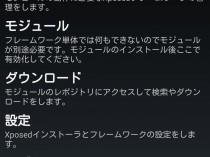
「Xposed」は、通常であれば弄れないシステム深部を弄ったり、アプリに新たな機能を追加したり…といったカスタマイズを、超簡単に行うためのアプリ(フレームワーク)。システムやアプリを弄る設定を「モジュール」という単位で、GUI上で行えるのが特徴だ。「Xposed」単体では何もできないが、モジュール、例えば「バッテリーが減った時の警告をなくすモジュール」「YouTubeアプリに広告カット機能を追加するモジュール」といったものを、GUI上で簡単に追加することができる。これらを追加すると、システムやアプリがカスタマイズされる、というわけだ。
分かる人向けの説明としては、Greasemonkey(やProxomitronなど)に近い。「Greasemonkey単体では何もできない」が「スクリプトをGUI上で追加するとウェブページを書き換えて新機能を追加したりできる」というのと同じような感じだ(「Xposed」の場合は「スクリプト」ではなく「モジュール」という)。
root必須アプリなので非root環境だと使えないが、root環境なら操作は非常に簡単だ。rootな人なら使わないのは勿体ない、超便利で快適なアプリだぞ。
root必須な点に注意!
上記通り、「Xposed」はroot必須だ。非rootな人は使えない点に注意。
「Xposed」のインストーラアプリを導入
「Xposed」は、モジュール等のインストールを行うための「インストーラ」アプリを入れた上で、モジュールを動作させるための「フレームワーク」を入れ、更に個々のシステム/アプリ書き換えルールを定義する「モジュール」を追加することで動作する。まずは「インストーラ」アプリを導入しよう。
・Xposed Installer | Xposed Module Repository
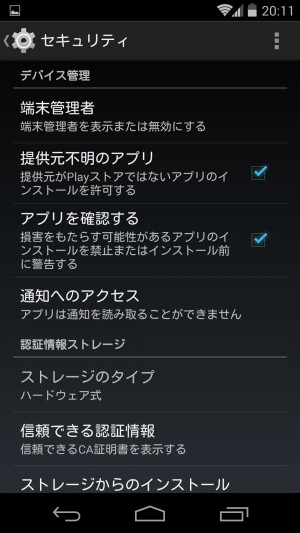
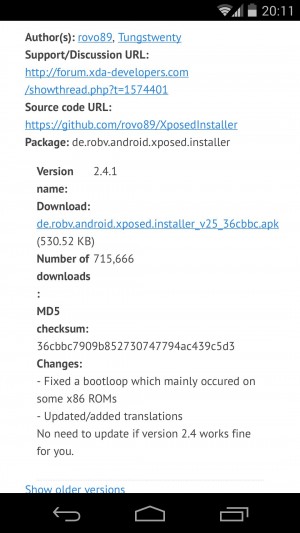
Xposedのインストーラアプリは、Playストアではなく「Xposed Module Repository」で配布されている。Androidのシステム設定で「セキュリティ」「提供元不明のアプリ」にチェックを入れた状態でサイトにアクセスし、apkファイルをダウンロードする。
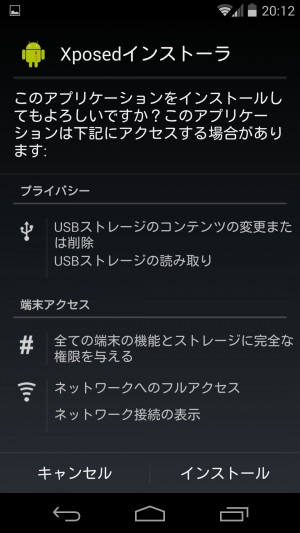 ダウンロードしたapkファイルを開いてインストールを行う。本文通りroot必須アプリなので、非root環境ではインストールしても使えないことに注意。
ダウンロードしたapkファイルを開いてインストールを行う。本文通りroot必須アプリなので、非root環境ではインストールしても使えないことに注意。
インストーラから「フレームワーク」を導入
アプリのインストールが終わったら、次にアプリ上の操作で「フレームワーク」を導入する。
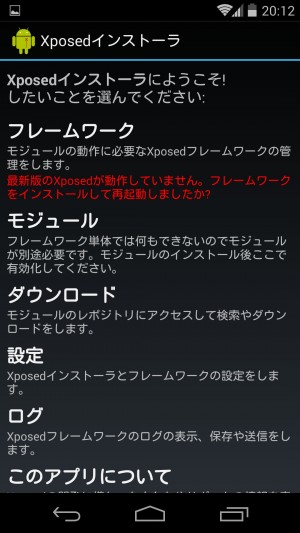 インストールした「インストーラ」アプリを起動する。初回起動時は「フレームワーク」に警告文が表示されているはず。「フレームワーク」をタップ。
インストールした「インストーラ」アプリを起動する。初回起動時は「フレームワーク」に警告文が表示されているはず。「フレームワーク」をタップ。
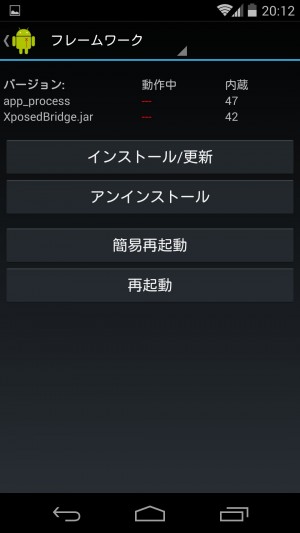
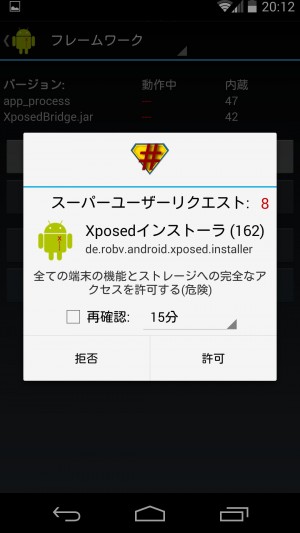
「インストール/更新」をタップ。root環境では「SuperSU」アプリなどのダイアログが表示されるので許可を行う。
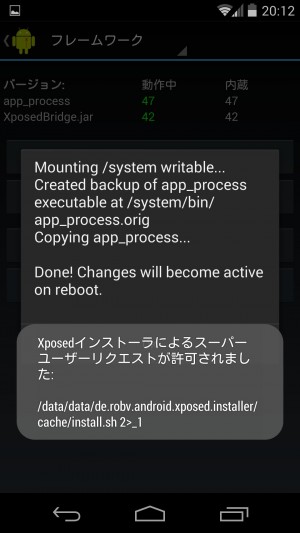
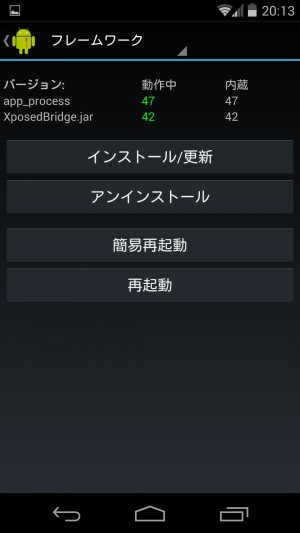
フレームワークのダウンロードとインストールが行われる。「簡易再起動」でスマホを再起動させる。
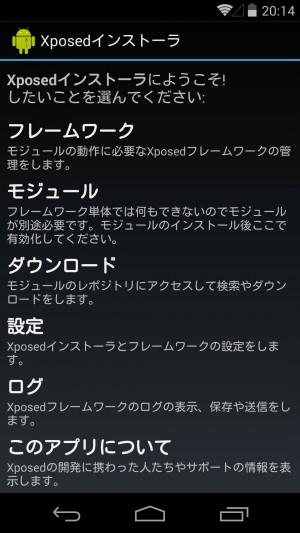 再起動後、再び「インストーラ」アプリを開こう。「フレームワーク」の警告文が消えていれば正常だ。
再起動後、再び「インストーラ」アプリを開こう。「フレームワーク」の警告文が消えていれば正常だ。
特集目次
関連記事

【Xposed】システム深部などを簡単操作で書き換えられる「モジュール」の導入方法

【特集まとめ】システムチューニングもYouTube広告カットもできる「Xposed」を使いこなす

【Xposed】ステータスバーなどシステム外観を書き換えるモジュール「XThemeEngine」

【Xposed】YouTube公式アプリの広告カットも!システム/アプリを書き換えるオススメモジュール5選

【DashClock】ロック画面ウィジェットを最初から展開表示させるXposedカスタマイズ【root必須】

【Nexus5root】カスタムリカバリ「TWRP」を導入しroot化への最終準備を整える

【Nexus5root】root権限を取得できたかチェックし、root必須アプリなどを利用する

【Nexus5root】root化作業に必要な「Android SDK」をPCに導入する

【特集まとめ】「DashClock」でLINE新着トークも天気も、必要な情報を全てロック画面でチェック!【Android4.2以降】
2014年01月03日10時00分 公開 | カテゴリー: 便利化・快適化 | キーワード:アプリ, チップス, 特集 | Short URL
ツイート
最新記事
- 肩に乗せるだけで音に包まれる!ウェアラブルネックスピーカー!
- 枕の下に置くピロースピーカー!Bluetooth接続でスマホから音楽を流しながら寝れる!
- 腕に巻いて使えるウェアラブルスピーカー!IPX6防水で急な雨にも安心!
- ミニモバイルバッテリーの新定番!折りたたみ式のLightningコネクター搭載!
- コネクター搭載の3in1モバイルバッテリー!iPhoneもAndroidもおまかせ!
- ケーブル不要でiPhoneもApple Watchも!5000mAhの大容量モバイルバッテリー!
- TSAロック付きスーツケースベルト! 頑丈なロックフックで安心な旅行を!
- 4in1の大容量モバイルバッテリー!スマホもタブレットもゲーム機も!
- 10000mAh大容量ワイヤレスモバイルバッテリー!Apple Watchの充電も出来る!
- コンパクトな手のひらサイズ。だけど、かなりタフ!どこでも使えるバックハンガー!
- ダンボールを挿すだけ!持ち運び出来るダンボールストッカー!
- コンパクトで高品質なケーブル!6in1のユニークデザインなケーブル!
- 洗練されたシンプルなボディバッグ!自由で快適な背負い心地!
- リラックスして座りやすい座椅子!回転するのでパソコンや読書等に最適!
- ゆったりくつろげる、至福の時間!肘つき座椅子!
- 究極進化、三刀流座椅子!ソファの座り心地みたいな回転座椅子!
- 磁力で自分でまとまる!フラット平形タイプのUSB-Cケーブル!
- 首と肩がホッとする枕!首肩温め機能でじんわり温まる!
- USB-Cケーブルだけで使える!アイリスオーヤマ製の27インチモニター!
- 15000mAh大容量モバイルバッテリー!ケーブル内蔵&プラグ付き!
- iPad専用磁気充電式タッチペン!ワイヤレス充電可能なスタイラスペン!
- 寒い季節には欠かせないアイテム!ドリンクを温められるカップウォーマー!
- ワンタッチで飲み物を温められる!デスクで使うのに最適!
- 柔らかい感触!心地良いさわり心地の充電式カイロ!
- 3in1防災対策の充電式カイロ!寒い季節を心地よく、あたたかく過ごそう!
- つけたら2秒ですぐ暖かい!2個セットの充電式カイロ!
- 左の手のひらにフィット!操作しやすいのせ心地のトラックボールワイヤレスマウス!
- 大容量収納可能なビジネスリュック!充実のポケット数!
- 通勤が快適な薄型なのに大容量!ノートパソコンも安全に収納!
- シンプルで洗練されたデザイン!どんな服装にも似合うビジネスリュック!

 【まとめ】Fireタブレットをさらに楽しめる必携アプリ
【まとめ】Fireタブレットをさらに楽しめる必携アプリ まとめ買いがお得なアプリストア専用「Amazonコイン」
まとめ買いがお得なアプリストア専用「Amazonコイン」 Amazonプライムはドコモやauならクレカ無しでも利用可能!
Amazonプライムはドコモやauならクレカ無しでも利用可能! グラフィック性能は2倍以上!新旧「Fire HD 10」の処理性能をベンチマーク比較
グラフィック性能は2倍以上!新旧「Fire HD 10」の処理性能をベンチマーク比較 Amazonプライム会費がギフト券だけでも支払い可能に!(ただし無料体験不可)
Amazonプライム会費がギフト券だけでも支払い可能に!(ただし無料体験不可) 【特集】開発者でない人でも役立つ機能が満載!!USBデバッグ接続を徹底活用せよ
【特集】開発者でない人でも役立つ機能が満載!!USBデバッグ接続を徹底活用せよ ダイソーの「積み重ね整理棚」はFireタブレットを枕の上に固定するのに最適!
ダイソーの「積み重ね整理棚」はFireタブレットを枕の上に固定するのに最適! かわいいキャラが憂鬱な気分を癒してくれるパズルゲーム特集
かわいいキャラが憂鬱な気分を癒してくれるパズルゲーム特集 2000円を切るスマート赤外線リモコンで家電をスマートホーム化!!
2000円を切るスマート赤外線リモコンで家電をスマートホーム化!! FireタブレットでYouTubeを見るなら「NewPipe」
FireタブレットでYouTubeを見るなら「NewPipe」 Amazon開発者アカウントを作成してAlexaスキルを自作しよう
Amazon開発者アカウントを作成してAlexaスキルを自作しよう ポイント還元付きでお得なAmazonギフト券のチャージタイプ
ポイント還元付きでお得なAmazonギフト券のチャージタイプ 8コア2GHzに高速化したAmazon「Fire HD 10」の新モデルが登場!
8コア2GHzに高速化したAmazon「Fire HD 10」の新モデルが登場! Amazon「Fire HD 8」タブレットにNewモデルが登場!
Amazon「Fire HD 8」タブレットにNewモデルが登場! Amazonのスマートスピーカーに超高音質「Echo Studio」など新モデルが一挙登場!
Amazonのスマートスピーカーに超高音質「Echo Studio」など新モデルが一挙登場!
あんスマソーシャルアカウント